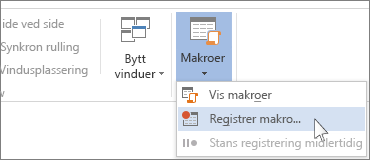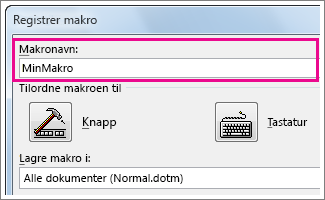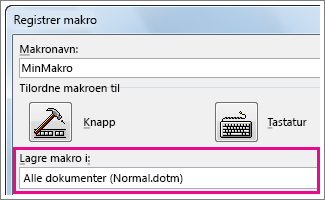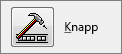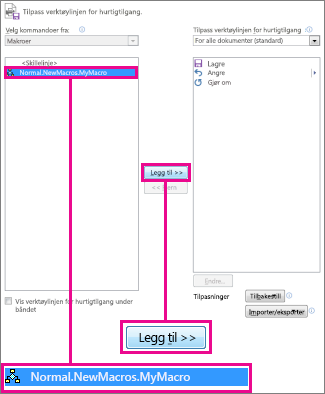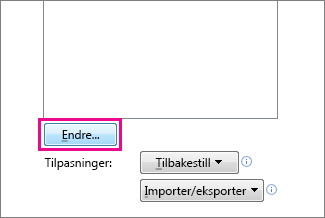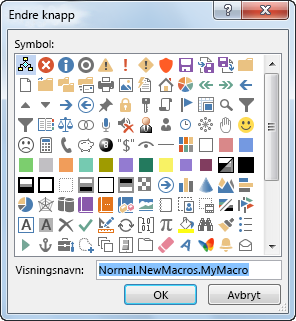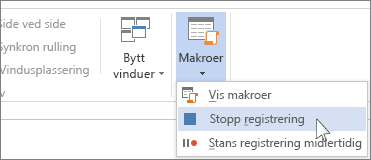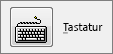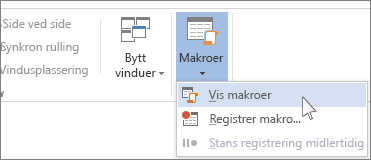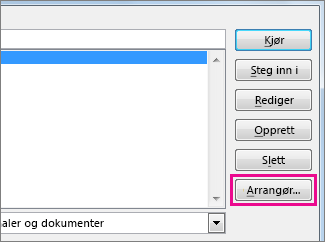I Word kan du automatisere ofte brukte oppgaver ved å opprette og kjøre makroer. En makro er en serie med kommandoer og instruksjoner som du grupperer sammen som én enkelt kommando for å utføre en oppgave automatisk.
Du kan spare tid på oppgaver du ofte utfører, ved å sette sammen enkelttrinnene i en makro. Først registrerer du makroen. Deretter kan du kjøre makroen ved å klikke en knapp på verktøylinjen for hurtigtilgang eller trykke en kombinasjon av taster. Dette avhenger av hvordan du konfigurerer det.
-
Velg Vis > makroer > Registrer makro.
-
Skriv inn et navn for makroen.
-
Hvis du skal bruke denne makroen i nye dokumenter som du oppretter, må du passe på at boksen Lagre makro i viser Alle dokumenter (Normal.dotm).
-
Hvis du vil kjøre makroen når du klikker en knapp, velger du Knapp.
-
Velg den nye makroen (det kalles noe sånt som Normal.NewMacros.<makronavnet>), og velg Legg til.
-
Velg Endre.
-
Velg et knappebilde, skriv inn navnet du vil bruke, og velg OK to ganger.
-
Nå er det på tide å registrere trinnene. Velg kommandoene, eller trykk tastene for hvert trinn i oppgaven. Word registrerer klikkene og tastetrykkene.
Obs!: Bruk tastaturet til å merke tekst mens du registrerer makroen. Makroer registrerer ikke valg som er gjort med en mus.
-
Hvis du vil stoppe innspillingen, velger du Vis > Makroer > Stopp registrering.
Knappen for makroen vises på verktøylinjen for hurtigtilgang.
Hvis du vil kjøre makroen, velger du knappen.
-
Velg Vis > makroer > Registrer makro.
-
Skriv inn et navn for makroen.
-
Hvis du skal bruke denne makroen i nye dokumenter som du oppretter, må du passe på at boksen Lagre makro i viser Alle dokumenter (Normal.dotm).
-
Hvis du vil kjøre makroen når du trykker en hurtigtast, velger du Tastatur.
-
Skriv en kombinasjon av taster i boksen Trykk ny hurtigtast.
-
Kontroller om denne kombinasjonen allerede er tilordnet noe annet. Hvis den er det, prøver du en annen kombinasjon.
-
Hvis du skal bruke denne hurtigtasten i nye dokumenter som du oppretter, må du passe på at boksen Lagre endringer i viser Normal.dotm.
-
Velg Tilordne.
-
Nå er det på tide å registrere trinnene. Velg kommandoene, eller trykk tastene for hvert trinn i oppgaven. Word registrerer klikkene og tastetrykkene.
Obs!: Bruk tastaturet til å merke tekst mens du registrerer makroen. Makroer registrerer ikke valg som er gjort med en mus.
-
Hvis du vil stoppe innspillingen, velger du Vis > Makroer > Stopp registrering.
Trykk hurtigtastene for å kjøre makroen.
Hvis du vil kjøre en makro, velger du knappen på verktøylinjen for hurtigtilgang, trykker hurtigtasten, eller du kan kjøre makroen fra makrolisten .
-
Velg Vis > makroer > Vis makroer.
-
Velg makroen du vil kjøre, i listen under Makronavn.
-
Velg Kjør.
Hvis du vil at en makro fra ett dokument skal være tilgjengelig i alle nye dokumenter, legger du den til malen Normal.dotm.
-
Åpne dokumentet som inneholder makroen.
-
Velg Vis > makroer > Vis makroer.
-
Velg Assistent.
-
Velg makroen du vil legge til i Normal.dotm-malen, og velg deretter Kopier.
-
Klikk på Fil > Alternativer > Tilpass båndet.
-
Velg Makroer under Velg kommandoer fra.
-
Velg makroen du vil bruke.
-
Velg fanen og den egendefinerte gruppen der du vil legge til makroen, under Tilpass båndet.
Hvis du ikke har en egendefinert gruppe, velger du Ny gruppe. Velg deretter Gi nytt navn og skriv inn et navn for den egendefinerte gruppen.
-
Velg Legg til.
-
Velg Gi nytt navn for å velge et bilde for makroen, og skriv inn navnet du vil bruke.
-
Velg OK to ganger.
-
Velg Makroer i Kode-gruppen på Utvikler-fanen.
-
Skriv inn et navn på makroen i Makronavn-boksen.
Obs!: Hvis du gir en ny makro samme navn som en innebygd makro i Word, erstatter de nye makrohandlingene den innebygde makroen. Hvis du vil vise en liste over innebygde makroer, velger du Word kommandoer i makroene i rullegardinlisten.
-
Velg malen eller dokumentet du vil lagre makroen i, i listen Makroer i.
Hvis du vil gjøre makroen tilgjengelig i alle dokumenter, må du velge Normal.dotm.
-
Velg Opprett for å åpne Visual Basic-Redaktør.
Når du har åpnet Visual Basic-Redaktør, vil du kanskje ha mer informasjon om hvordan du arbeider med Visual Basic for Applications. Hvis du vil ha mer informasjon, velger du Hjelp for Microsoft Visual Basic på Hjelp-menyen eller trykker F1.
Hvis du vil gjøre et raskt arbeid med oppgaver som du ofte utfører, kan du i skrivebordsversjonen av Word samle trinnene i makroer som kjører med ett enkelt klikk. I Word for nettet må du gå gjennom slike oppgaver manuelt.
Hvis du har Word, velger du først Åpne i Word for å åpne dokumentet i Word. Velg Redigering > Åpne i skrivebordsprogrammet øverst til høyre på nettlesersiden.
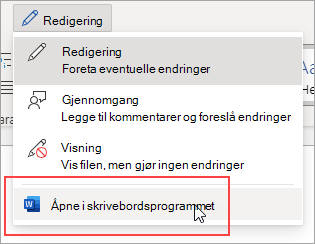
Følg deretter instruksjonene for skrivebordsversjonen av Word.
Når du kjører makroen i Word og lagrer dokumentet, ser du resultatene av makroen når du åpner dokumentet på nytt i Word for nettet.